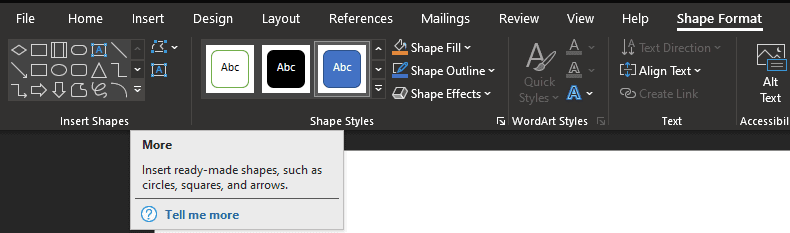Блок-схеми — це чудовий спосіб продемонструвати чи спланувати будь-який процес. Блок-схеми — це ряд фігур, які описують рішення та етапи процесу, об’єднаних стрілками, що показують напрямок прогресу.
Перш ніж створити блок-схему, важливо знати, що певні фігури мають загально зрозуміле значення. Що корисно в Word, усі символи для блок-схем мають позначку, що описує, для чого вони використовуються. Три найважливіші символи – це овальний блок, прямокутник і ромб.
Овальний блок використовується для позначення початку або кінця процесу. Прямокутник використовується для визначення етапу процесу, наприклад «Друк документа». Ромб використовується для визначення рішень, наприклад «Чи пройшов продукт контролю якості».
Порада: більшість записів у блок-схемі мають лише один можливий результат, що веде до наступного етапу. Ромб рішення різний і може мати кілька виходів для різних результатів; деякі результати можуть просувати процес далі, тоді як інші можуть повернути процес назад на стільки кроків, скільки потрібно.

Як зробити блок-схему в Word
Щоб використовувати ці символи в Word, вам потрібно перейти на вкладку «Вставка» у верхній панелі, а потім натиснути «Фігури». У списку фігур є два набори важливих фігур: «Лінії» та «Блок-схема». «Блок-схема» включає всі фігури, які використовуються для блок-схем, а «Лінії» містить стрілки, які використовуються для малювання зв’язків між етапами блок-схеми.
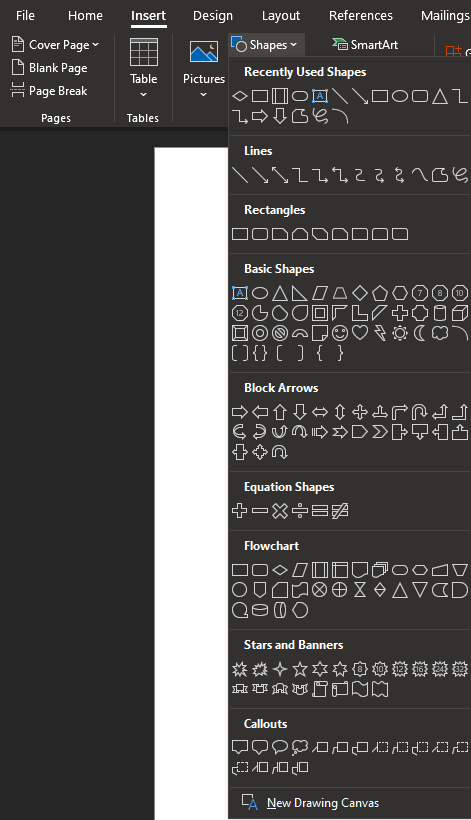
Якщо ви вже вставили фігуру та редагуєте її, у верхній панелі з’явиться нова вкладка «Формат фігури». Ви можете вставити нові фігури з цієї вкладки за допомогою розділу «Вставити фігури». Щоб переглянути повний список фігур, як і раніше, натисніть стрілку «Більше» в нижньому правому куті поля «Вставити фігури».